要創建 HMI 面板,請按以下步驟操作:
1. 雙擊項目樹中的“添加新設備”。
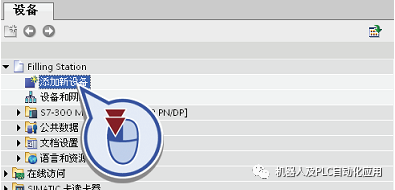
2. 在“添加新設備”對話框中進行以下設置:
– 單擊“HMI” 。
– 輸入“HMI Panel”作為設備名稱。
– 選擇 HMI 面板“TP900 Comfort” 。
– 檢查是否激活了“啟動設備向導”功能并單擊“確定” 確認創建 HMI 面板。
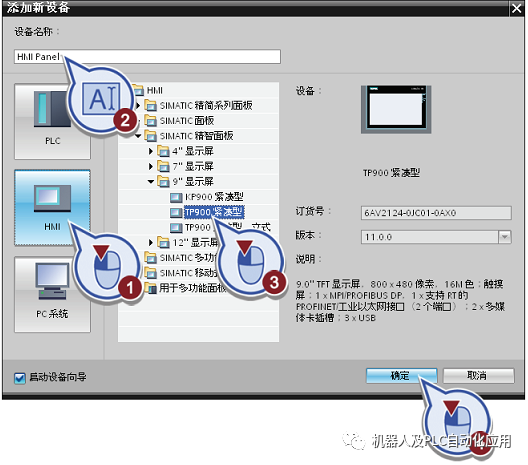
3. 組態從 CPU 到 HMI 面板的連接,如下所示:
– 單擊“瀏覽”。
– 選擇“S7-300 Master”CPU 。
– 單擊“下一步” 打開下一個對話框窗口。
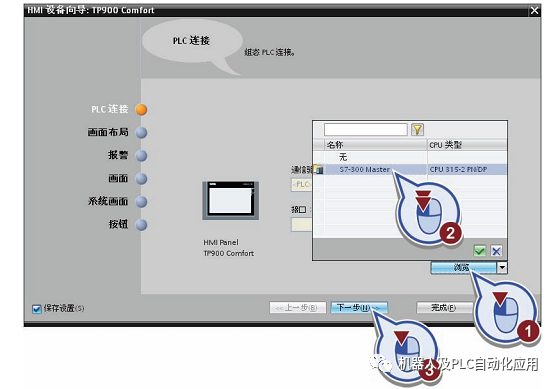
4. 選擇 HMI 畫面的背景色,如下所示:
– 打開調色板。
– 顏色選擇為白色。
– 單擊“下一步” 打開下一個對話框窗口。
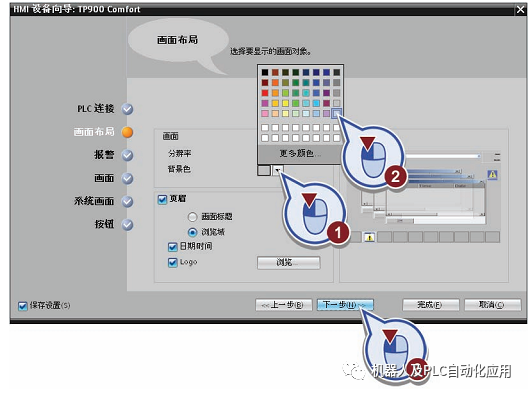
5. 確保在“報警” 對話框中激活了所顯示的設置,并單擊“下一步” 。
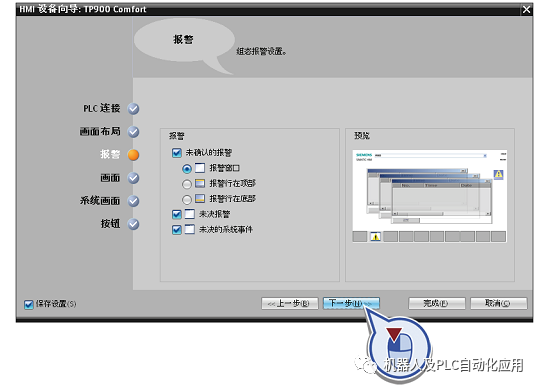
例如,可以在報警內容中補充附加信息,從而可以更容易地定位系統中的故障。 用戶
自定義報警與系統事件之間的基本區別是:
? 用戶自定義報警用于監視機器過程。
? 系統事件會被導入到項目中并且包含所用 HMI 設備的狀態信息。
6. 創建畫面瀏覽,如下所示:
– 雙擊“添加畫面”。 如果未啟用該按鈕,請選擇先前可用的主畫面。
– 對畫面進行重命名,如下所示:" 生產”、“配方” 和“診斷視圖” 。
– 單擊“下一步” 打開下一個對話框窗口。
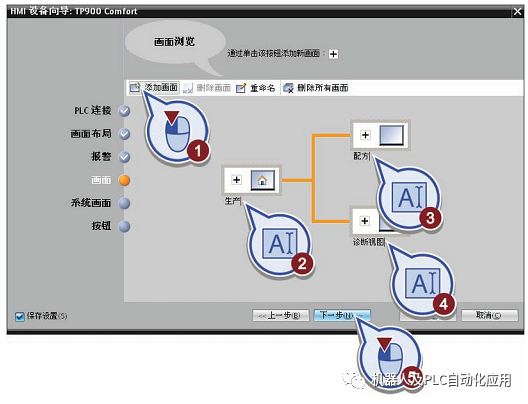
7. 在“系統畫面” 對話框中,選擇“全選”選項。 單擊“下一步”。
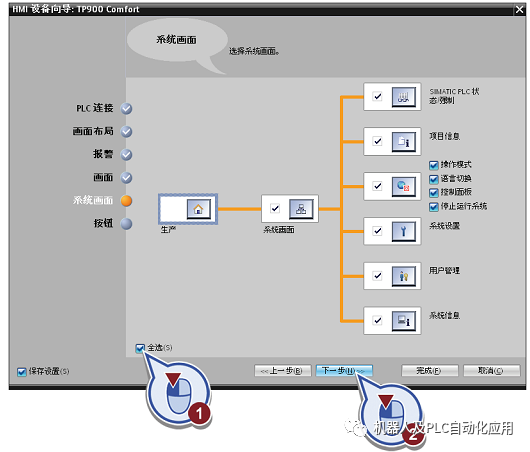
8. 添加“起始畫面”和“退出” 按鈕并單擊“完成”按鈕結束 HMI 面板的組態。

9. 單擊工具欄上的“保存項目”按鈕或者按
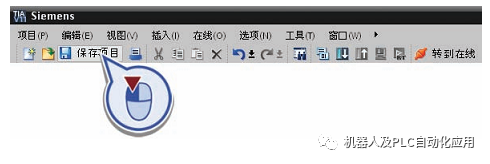
成功創建了 HMI 畫面的 HMI 精智面板和模板。 關閉 HMI 設備向導后,將立即自動打開“生產”主畫面。
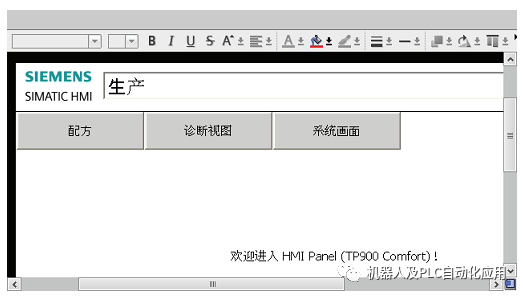
主畫面是啟動運行系統軟件時打開的初始畫面。
在項目樹中的“畫面”文件夾內,用一個綠色箭頭突出顯示。
稍后,在運行系統中可以從主畫面瀏覽至其它 HMI 畫面。
使用 HMI設備向導創建的其它 HMI 畫面也將顯示在項目樹的“畫面”文件夾中。
審核編輯:劉清
-
cpu
+關注
關注
68文章
11048瀏覽量
216121 -
HMI
+關注
關注
9文章
631瀏覽量
49737 -
S7-300
+關注
關注
8文章
225瀏覽量
34886
原文標題:博途: 組態 HMI 精智面板
文章出處:【微信號:gh_a8b121171b08,微信公眾號:機器人及PLC自動化應用】歡迎添加關注!文章轉載請注明出處。
發布評論請先 登錄
浙江回收124系列操作面板有回收二手觸摸屏與人機界面
有沒有西門子觸摸屏SIMATIC HMI操作面板,觸摸屏
山東西門子TP700精智面板觸摸屏6AV2 124回收價格高
蘇州高價回收工廠閑置西門子HMI觸摸屏庫存余貨觸摸式面板
高價回收全新及二手西門子精智面板回收西門子觸摸屏
沈陽回收西門子觸摸屏常年回收西門子精智面板
SIMATIC HMI 精簡面板擁有全面的人機界面長沙回收
高價回收西門子精智面板觸摸屏 大量收購工程拆機新舊操作面板
北爾電子發布全新操作面板X2系列 為HMI解決方案提供強有力的支持
基于SIMATIC HMI精智面板移植手冊

TIA Portal創建HMI畫面的步驟教程
HMI如何創建設備開關按鈕
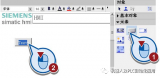





 創建HMI精智面板操作步驟
創建HMI精智面板操作步驟
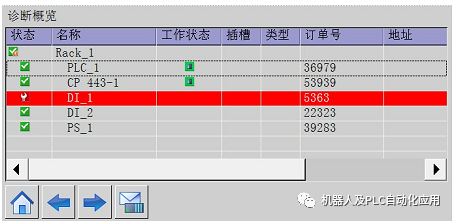










評論